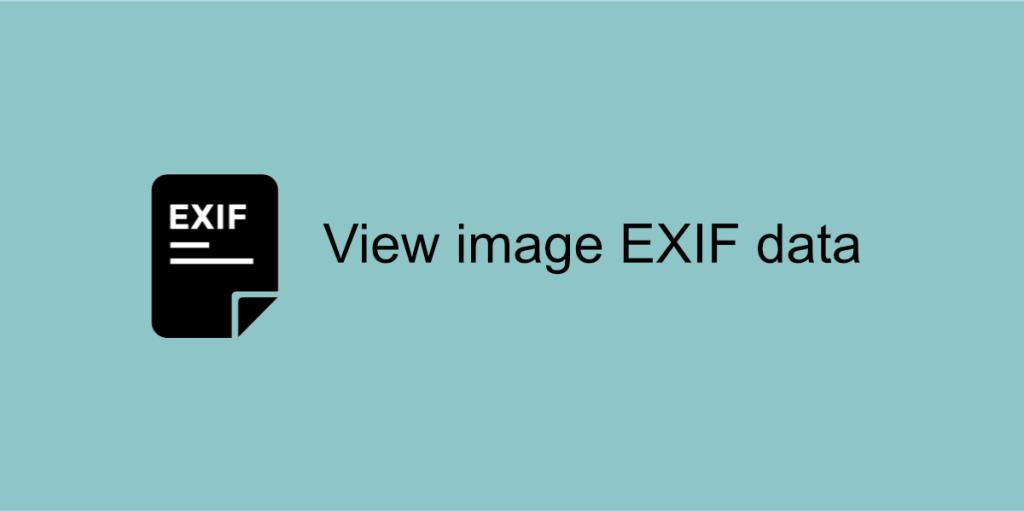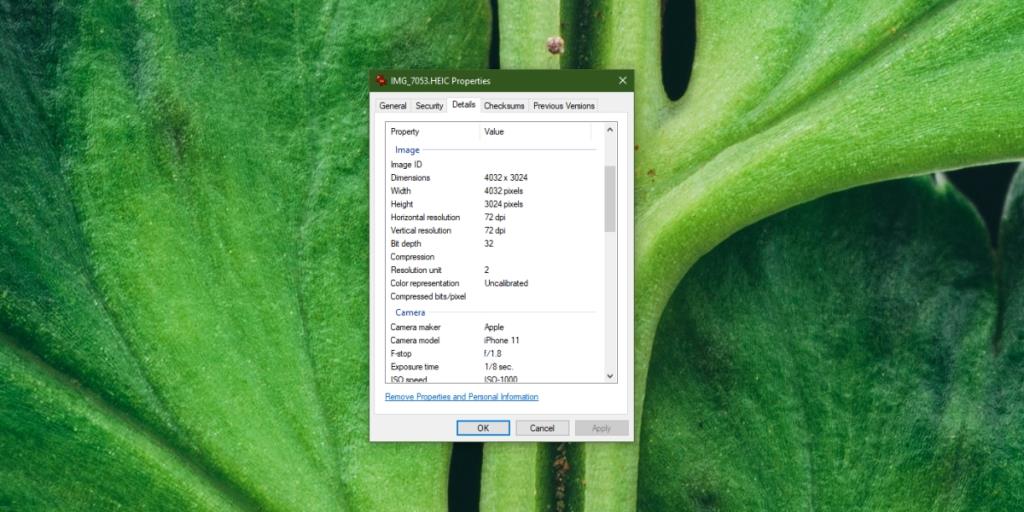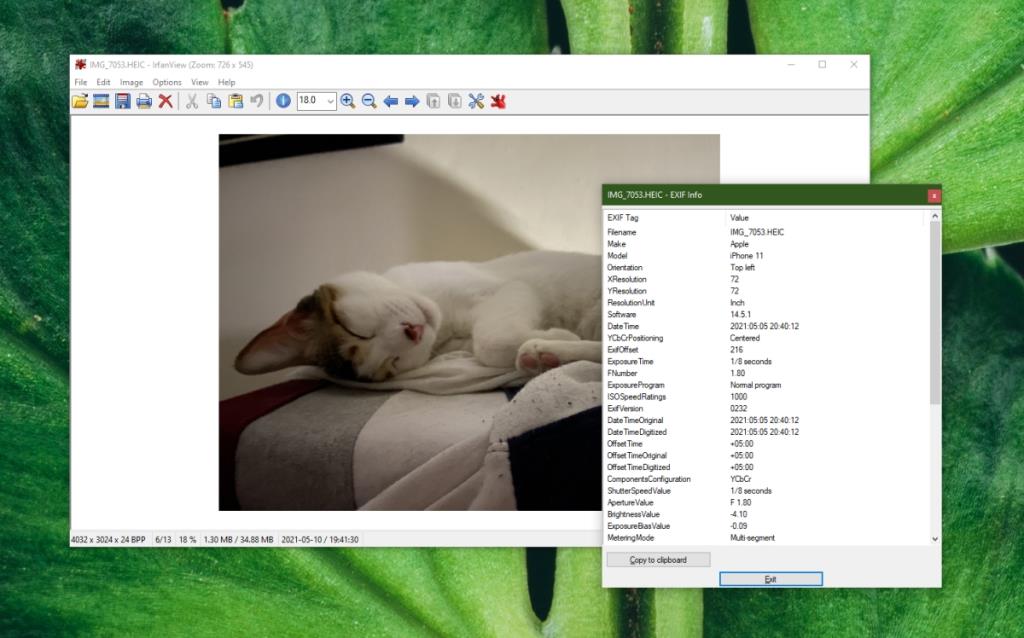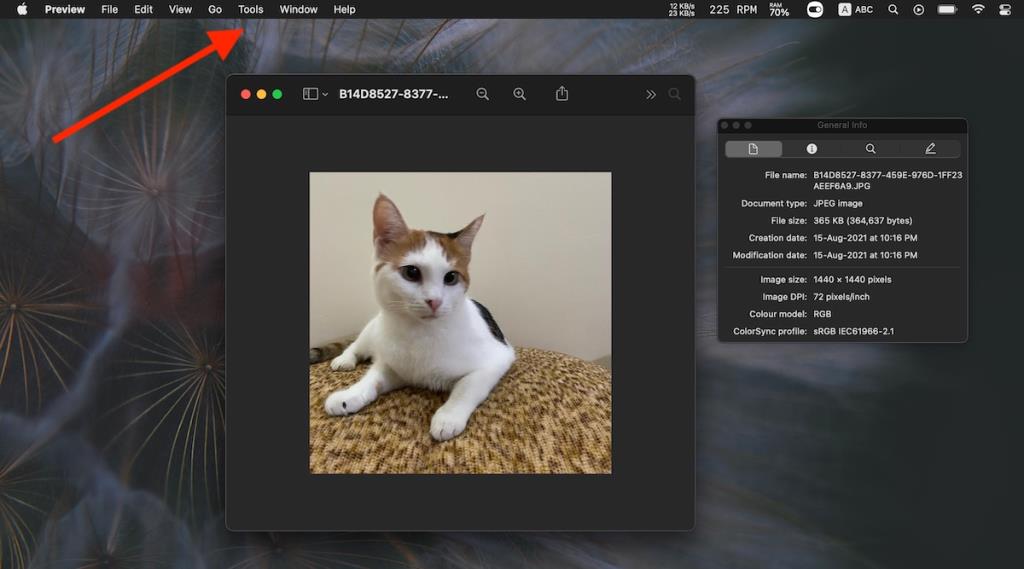Kebanyakan gambar yang diambil hari ini diambil menggunakan telefon pintar. Kamera pada telefon pintar menangkap lebih daripada imej apabila ia mengambil foto. Kamera mempunyai akses kepada banyak penderia, data dan konfigurasi peranti telefon dan kebanyakan maklumat ini disertakan apabila foto diambil. Contohnya, jika anda ingin menyemak sama ada foto telah diambil pada iPhone, anda biasanya boleh menyemak dengan melihat data EXIF foto tersebut.
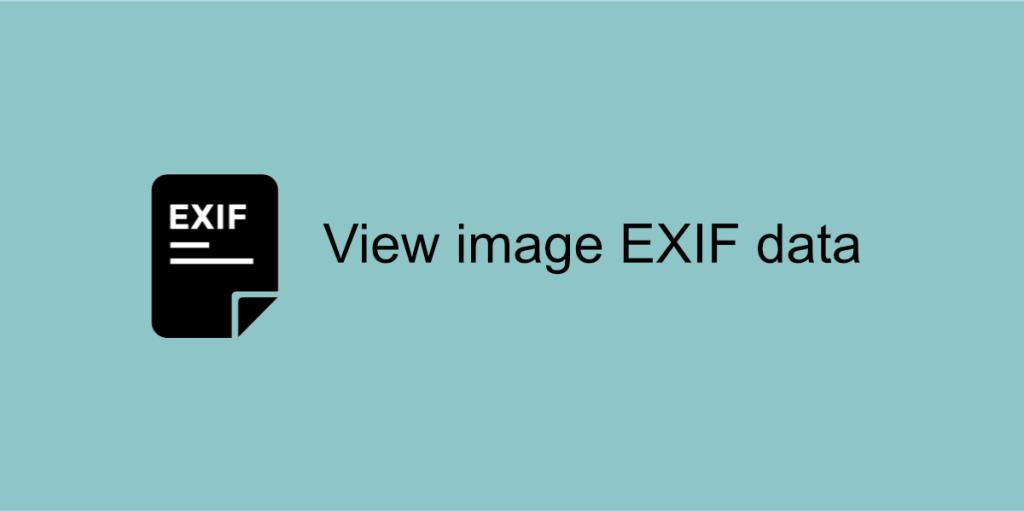
Data EXIF imej
Data EXIF disimpan oleh semua kamera, bukan hanya pada telefon kita. Kamera profesional akan menyimpan maklumat tentang tetapan kamera yang digunakan untuk mengambil foto tetapi kamera telefon mempunyai akses kepada lebih banyak maklumat dan oleh itu mereka menyimpan lebih banyak maklumat itu sebagai data EXIF. Sebagai contoh, foto yang ditangkap pada telefon berkemungkinan akan menyertakan koordinat longitud dan latitud untuk tempat tepat foto itu ditangkap.
Data EXIF agak mudah untuk dilihat jika anda tahu cara melihatnya. Alat pengurusan foto profesional akan membolehkan anda melihat semua yang disimpan manakala alat melihat imej asas mungkin hanya menunjukkan subset kecil maklumat dan bukannya kesemuanya.
Lihat data EXIF imej - sifat Fail Windows
File Explorer dalam Windows membolehkan pengguna melihat sifat untuk fail. Ini ialah gambaran keseluruhan asas dan mungkin tidak menunjukkan semua data yang disimpan untuk imej. Ini cara cepat untuk melihat data EXIF Imej.
- Buka Penjelajah Fail.
- Navigasi ke imej yang anda ingin lihat data EXIF untuknya.
- Klik kanan pada imej dan pilih Properties dari menu konteks.
- Pergi ke tab Butiran untuk melihat data EXIF.
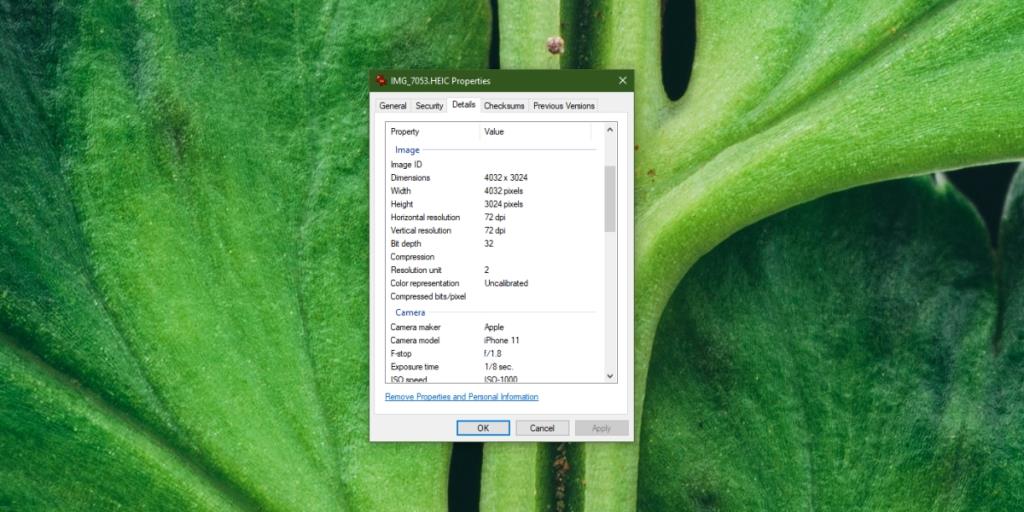
Lihat data EXIF imej – Windows IrfanView
Jika anda ingin melihat setiap bit maklumat yang disimpan pada data EXIF sesuatu imej, anda memerlukan apl pihak ketiga pada Windows 10.
- Muat turun dan pasang IrfanView (percuma).
- Buka imej dalam IrfanView.
- Ketik kekunci E.
- Data EXIF akan dipaparkan dalam tetingkap baharu.
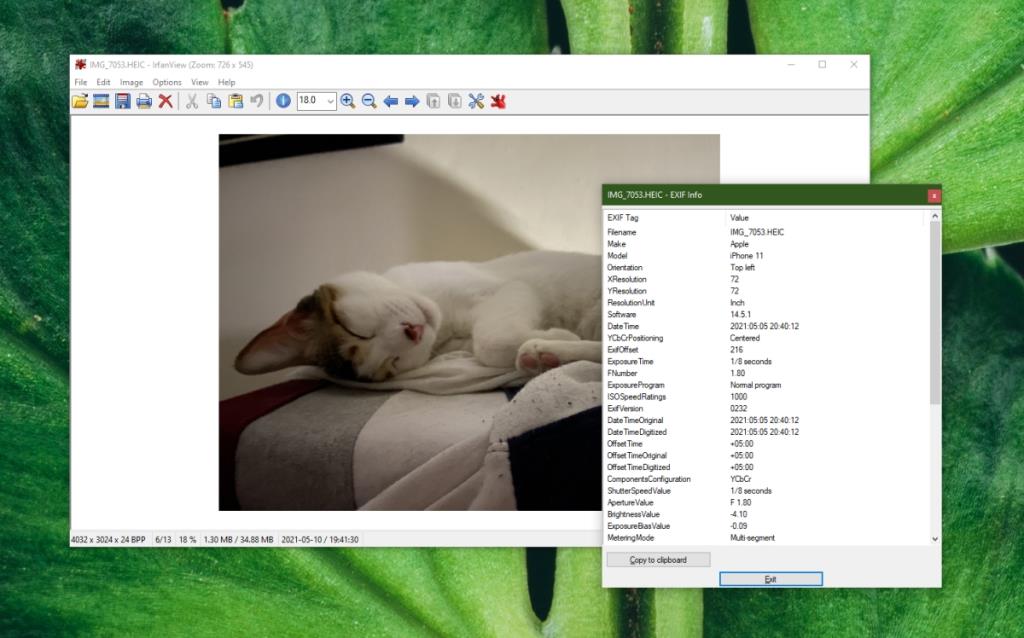
Lihat data EXIF imej - Pratonton macOS
macOS datang dengan alat pengurusan foto yang berkuasa tetapi Finder sendiri dapat memaparkan data asas EXIF yang mengiringi imej.
- Buka Finder.
- Navigasi ke imej dan bukanya dalam Pratonton.
- Pergi ke Alat>Tunjukkan pemeriksa.
- Tetingkap akan dibuka dengan beberapa tab yang menunjukkan data EXIF untuk imej.
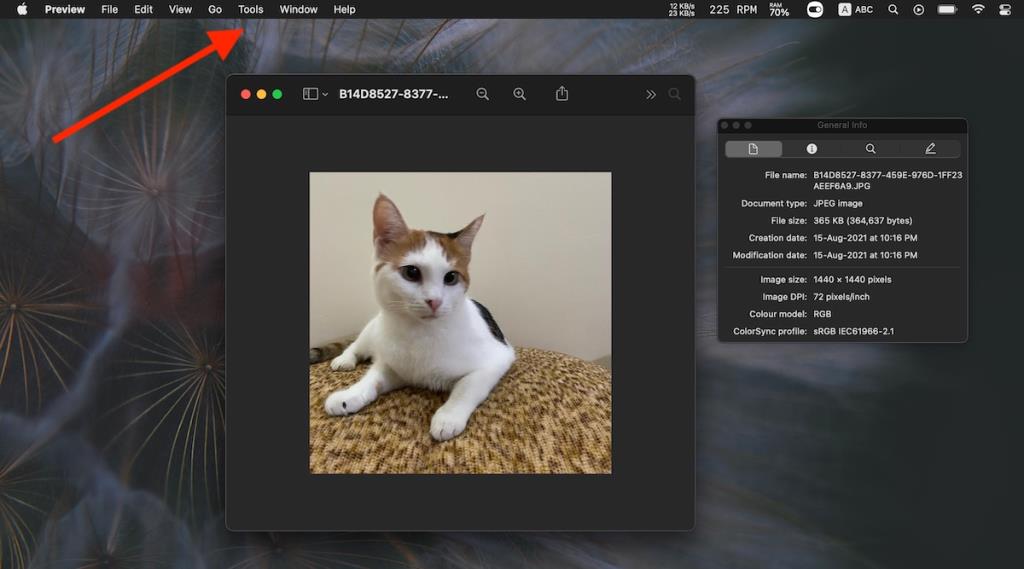
Bolehkah data EXIF dipadamkan?
Data EXIF boleh dipadamkan. Untuk memadamkan data EXIF, anda perlu memasang apl pihak ketiga untuk kerja itu. Terdapat banyak aplikasi percuma untuk kedua-dua macOS dan Windows yang boleh memadamkan data EXIF.
Sekiranya anda memadamkan data EXIF?
Data EXIF selalunya boleh menjadi risiko keselamatan contohnya jika anda memuat naik swafoto dalam talian, ia mungkin mengandungi data lokasi. Foto itu boleh memberikan alamat rumah anda atau tempat yang sering anda lawati. Biasanya adalah idea yang baik untuk memadamkan data EXIF daripada foto peribadi yang anda merancang untuk memuat naik dalam talian. Memadam data EXIF tidak mengurangkan kualiti foto.
Bolehkah data EXIF dipalsukan?
Data EXIF boleh dipalsukan. Terdapat banyak aplikasi yang boleh mengedit data dan sesiapa sahaja boleh menukar setiap bit maklumat yang disimpan untuk imej.